手机语音出现听筒模式是因为手机的传感器检测到靠近面部时自动切换至听筒模式,而微信语音扬声器模式则需要手动设置,要设置微信语音为扬声器模式,只需在语音通话时点击屏幕上方的扬声器图标即可切换。这两种模式的切换让我们在通话或语音聊天时可以更加灵活地选择适合自己的模式。
微信语音扬声器模式如何设置
具体方法:
1.首先我们在手机页面上的众多应用中找到那个独一无二的应用【微信】,然后点击进入微信。小编给大家讲解一下,其实我们在听好友语音的时候。打开语音立刻放在耳边便会自动切换到听筒模式。
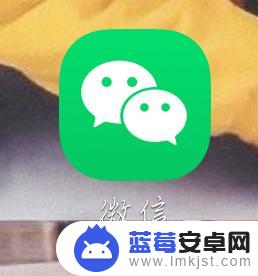
2.还有一种方法就是,找到好友的语音然后选择长按。长按之后就会看到一些选项,我们就点击【使用听筒模式】。这样我们就切换成听筒模式了,扬声器就不会打开了。
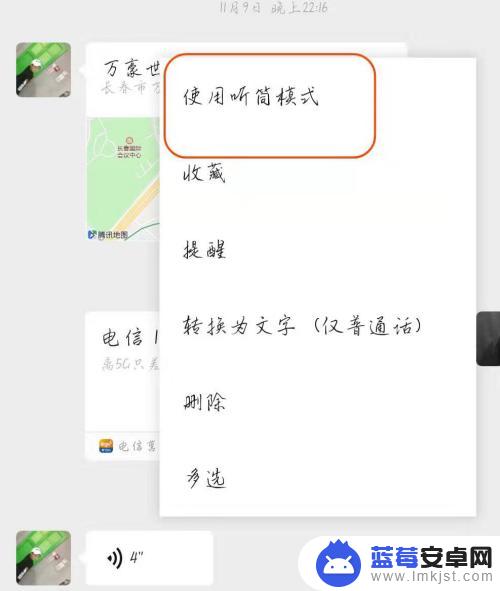
3.小编这里还有一种方法告诉大家,那就是我们在微信页面的最下方点击【我】。然后在【我】的页面中点击最后一个【设置】选项,进入设置页面后点击【聊天】选项。
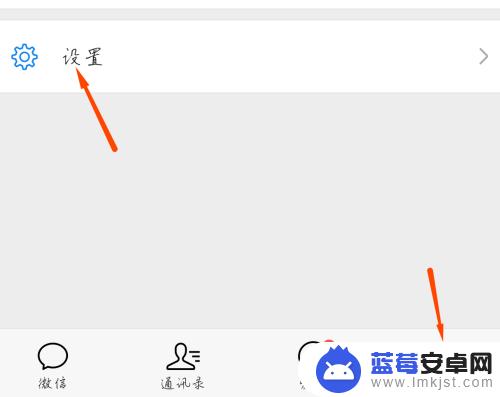
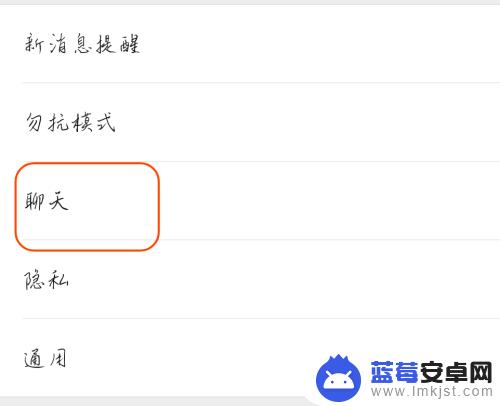
4.进入页面后小伙伴们就可以看到第一个【使用听筒播放语音】,然后点击选中。这样我们播放语音的时候就自动变为听筒模式啦,如果想要用扬声器,那便不选中即可。这样小编的方法就给大家演示完成了,希望能够帮助到大家。
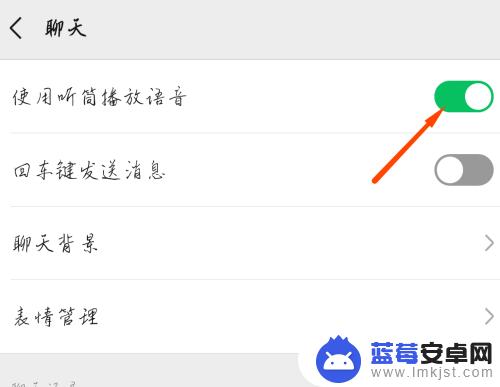
以上就是手机语音出现听筒模式怎么弄的全部内容,如果你遇到了同样的问题,可以参考本文中介绍的步骤来解决,希望这些步骤能对大家有所帮助。












